MAC OS X系統如何顯示並隱藏文件
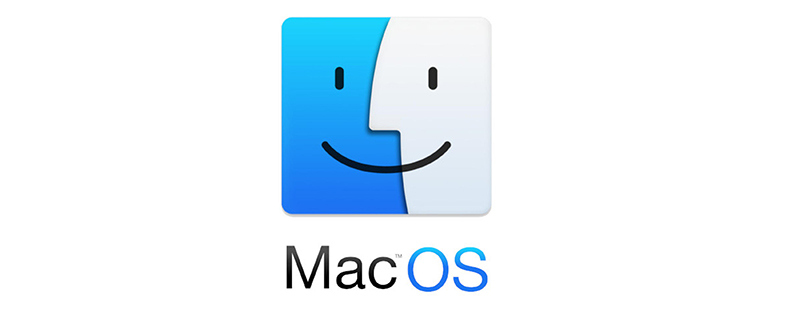
MAC OS X系統顯示與隱藏檔案
#蘋果Mac OS X作業系統下,隱藏檔案是否顯示有很多種設定方法,最簡單的要算在Mac終端機輸入指令。
顯示Mac隱藏檔案的指令:
defaults write com.apple.finder AppleShowAllFiles -bool true
隱藏Mac隱藏檔案的指令:
defaults write com.apple.finder AppleShowAllFiles -bool false
或
顯示Mac隱藏檔案的指令:
defaults write com.apple.finder AppleShowAllFiles YES
隱藏Mac隱藏檔案的指令:
defaults write com.apple.finder AppleShowAllFiles NO
輸完點選Enter鍵,退出終端,重新啟動Finder就可以。
重啟Finder:
滑鼠點選視窗左上角的蘋果標誌-->強制退出-->Finder-->重新啟動
但對於熟悉Unix的碼農來說,直接輸入以下指令就好。
$ ls -a
相關推薦:《MacOS教學》
以上是MAC OS X系統如何顯示並隱藏文件的詳細內容。更多資訊請關注PHP中文網其他相關文章!

熱AI工具

Undresser.AI Undress
人工智慧驅動的應用程序,用於創建逼真的裸體照片

AI Clothes Remover
用於從照片中去除衣服的線上人工智慧工具。

Undress AI Tool
免費脫衣圖片

Clothoff.io
AI脫衣器

AI Hentai Generator
免費產生 AI 無盡。

熱門文章

熱工具

記事本++7.3.1
好用且免費的程式碼編輯器

SublimeText3漢化版
中文版,非常好用

禪工作室 13.0.1
強大的PHP整合開發環境

Dreamweaver CS6
視覺化網頁開發工具

SublimeText3 Mac版
神級程式碼編輯軟體(SublimeText3)

熱門話題
 MACOS網絡:高級配置和故障排除
Apr 03, 2025 am 12:15 AM
MACOS網絡:高級配置和故障排除
Apr 03, 2025 am 12:15 AM
在macOS系統中,高級網絡配置和故障排除可以通過以下步驟實現:1.配置靜態IP地址和DNS服務器,使用命令如networksetup。 2.設置VLAN,使用ifconfig命令創建和配置VLAN接口。 3.診斷網絡問題,使用ifconfig、netstat、ping、traceroute等命令,並檢查系統日誌。 4.優化網絡性能,使用iperf測試帶寬,配置QoS策略,並定期清理DNS緩存。
 MACOS系統管理:管理用戶,權限和服務
Mar 31, 2025 pm 04:13 PM
MACOS系統管理:管理用戶,權限和服務
Mar 31, 2025 pm 04:13 PM
macOS系統管理涉及用戶、權限和服務管理。 1.用戶管理:通過SystemPreferences或dscl命令創建、修改和刪除用戶。 2.權限管理:使用chmod命令設置文件和目錄權限,確保系統安全。 3.服務管理:利用launchctl命令啟動、停止和監控服務,優化系統性能。
 MACOS安全硬化:保護您的Mac免受威脅
Apr 02, 2025 pm 02:11 PM
MACOS安全硬化:保護您的Mac免受威脅
Apr 02, 2025 pm 02:11 PM
macOS安全加固可以通過以下步驟實現:1.更新操作系統,使用命令“softwareupdate-ia”;2.啟用FileVault,使用命令“sudofdesetupenable”;3.配置防火牆;4.使用第三方工具如LittleSnitch和ClamAV增強安全性。通過這些措施,可以有效保護Mac免受惡意軟件、網絡釣魚和未經授權訪問等威脅。
 MacOS終端精通:命令行提示和技術
Apr 05, 2025 am 12:21 AM
MacOS終端精通:命令行提示和技術
Apr 05, 2025 am 12:21 AM
在macOS上成為Terminal大師需要掌握以下步驟:1.理解基本概念,如Unix命令和shell(如Zsh)。 2.利用Terminal的自動化能力編寫腳本提高效率。 3.熟悉基本和高級命令用法,如ls和find。 4.學會調試常見錯誤,如路徑錯誤和權限問題。 5.優化shell配置和性能,如定制.zshrc文件和使用time命令。通過這些步驟,你可以有效地使用Terminal,提升工作效率。
 MACOS鍵盤快捷鍵:提高生產率和效率
Apr 04, 2025 am 12:14 AM
MACOS鍵盤快捷鍵:提高生產率和效率
Apr 04, 2025 am 12:14 AM
macOS键盘快捷键可以通过以下方式提升工作效率:1.减少操作步骤,如Command(⌘) Tab快速切换应用;2.提高操作速度,如Command(⌘) Shift >增大文本字体;3.优化工作流程,如Command(⌘) Option Esc快速打开强制退出窗口,这些快捷键能显著减少鼠标使用,提升整体工作效率。
 MACOS故障排除:解決常見問題和錯誤消息
Apr 07, 2025 am 12:04 AM
MACOS故障排除:解決常見問題和錯誤消息
Apr 07, 2025 am 12:04 AM
在macOS中,常見問題包括系統崩潰、應用程序無法啟動和網絡連接問題。解決這些問題的方法包括:1.查看系統日誌,使用“logshow--predicate'process=="kernel"'"命令;2.進入系統恢復模式,使用“diskutilrepairVolume/Volumes/Macintosh\HD”命令修復磁盤;3.檢查應用程序權限和日誌,使用“logshow--predicate'process=="Safari"'"命令
 MACOS恢復:將Mac還原為工廠設置
Apr 06, 2025 am 12:22 AM
MACOS恢復:將Mac還原為工廠設置
Apr 06, 2025 am 12:22 AM
恢復Mac到出廠設置的步驟是:1.啟動Recovery模式,按住Command R鍵重啟Mac;2.選擇DiskUtility,擦除磁盤並選擇APFS格式;3.退出DiskUtility,選擇“重新安裝macOS”並按提示操作。
 高級MACOS技巧和技巧:釋放電源用戶
Apr 08, 2025 am 12:13 AM
高級MACOS技巧和技巧:釋放電源用戶
Apr 08, 2025 am 12:13 AM
macOS用戶可以通過以下步驟提升使用體驗:1.利用終端安裝Homebrew和Python,擴展系統功能;2.使用AppleScript自動化日常任務,如啟動應用程序;3.掌握快捷鍵和自定義終端命令,提高操作效率;4.定期備份數據,使用TimeMachine進行自動備份和恢復。






